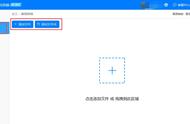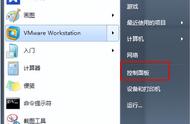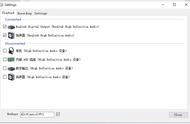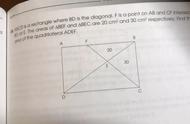现在大家便于随身携带的设备有笔记本、平板、手机等,为了提高使用效率,我们需要根据不同的设备将书面资料转换为合适的音频格式。
PC设备——WMA格式
因为Windows 7系统已经自带“录音机”(默认即可录制超过1分钟以上的音频)和“文本到语音”转换功能,因此对于PC设备来说就地取材使用系统自带功能可以更省事。由于“录音机”组件默认保存为WMA格式(可以直接使用系统自带的Windows Media Play播放),因此对于PC用户音频建议使用WMA格式。
首先展开“控制面板→轻松访问→语音识别”,点击左侧窗格的“文本到语音的转换”,在打开的窗口中切换到“文本到语音转换”,选择“Microsoft LiLi—Chinese(China)”作为默认语音转换引擎,并根据实际录制要求设置好语音速度(图1)。

图1 设置中文语音引擎
右击任务托盘中的喇叭图标选择“录音设备”,在打开的窗口中切换到“录制”,将录音设备设置为“立体声混音”,这样就可以录制电脑里播放的音频数据了(图2)。

图2 设置录制设备为立体声混音
接下来可以使用Excel提供的“文本到语音”的转换来录制音频。启动Excel后在快速访问工具栏旁边,单击“自定义快速访问工具栏→其他命令→所有命令→朗读单元格”,将语音朗读命令添加到常用工具栏。准备好需要转换的文字资料,全选复制后粘贴到Excel的一个单元格中(如果文本内容较多,则可以将单元格“对齐方式”设置为“自动换行”),将鼠标定位到转换单元格,点击“朗读单元格”,计算机就会开始朗读其中的内容(图3)。

图3 朗读单元格的内容
依次点击“开始→所有程序→附件→录音机”,启动录音机后点击“开始录音”,接着返回Excel窗口选中需要录制的内容,点击“朗读单元格”。录音机就会自动开始将朗读的内容录制为WMA格式音频,保存好音频,以后就可以直接在电脑上播放了(图4)。